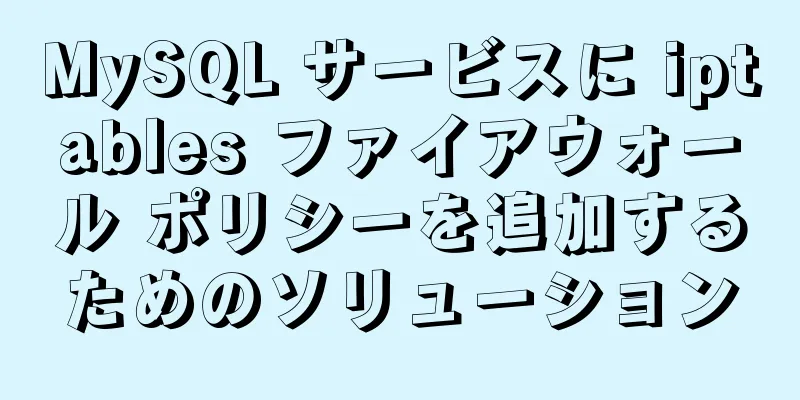mysql 5.7.19 最新バイナリインストール

|
まず、公式ウェブサイト http://dev.mysql.com/downloads/mysql/ から zip アーカイブ バージョンをダウンロードします。 MySQL v5.7.19 正式版(32/64 ビットインストール版および zip 解凍版) 1. 最適化 1. オペレーティングシステムパラメータの調整 2. データベースパラメータのチューニング 3. ファイアウォールの設定等 ############################# 2. インストール 1. ユーザーとグループを作成する # グループ追加mysql # ユーザー追加 -g mysql mysql 2. データベースのインストールディレクトリと認証を作成する # mkdir /mysql /mysql/data /mysql/log # chown -R mysql:mysql /usr/local/mysql 3. インストールディレクトリに移動し、インストールファイルを解凍します。 #cd /usr/local # tar -zxvf mysql-5.7.19-linux-glibc2.12-x86_64.tar.gz # mv mysql-5.7.19-linux-glibc2.12-x86_64 mysql 4. 認可 # chown -R mysql.mysql mysql 5. 権限を確認する # ls -l mysql 合計 52 drwxr-xr-x 2 mysql mysql 4096 8月8日 04:06 bin -rw-r--r-- 1 mysql mysql 17987 6月22日 22:13 コピー中 drwxr-xr-x 2 mysql mysql 4096 8月8日 04:06 ドキュメント drwxr-xr-x 3 mysql mysql 4096 8月8日 04:06 含める drwxr-xr-x 5 mysql mysql 4096 8月8日 04:06 lib drwxr-xr-x 4 mysql mysql 4096 8月8日 04:06 男 -rw-r--r-- 1 mysql mysql 2478 6月22日 22:13 README drwxr-xr-x 28 mysql mysql 4096 8月8日 04:06 シェア drwxr-xr-x 2 mysql mysql 4096 8月8日 04:06 サポートファイル 6. パラメータファイルを編集する vim /etc/my.cnf [クライアント] ポート = 3306 ソケット = /tmp/mysql.sock [mysqld] サーバーID=10 ポート = 3306 ユーザー = mysql 文字セットサーバー = utf8mb4 デフォルトのストレージエンジン = innodb log_timestamps = システム ソケット = /tmp/mysql.sock ベースディレクトリ = /usr/local/mysql データディレクトリ = /mysql/data pid ファイル = /mysql/data/mysql.pid 最大接続数 = 1000 最大接続エラー数 = 1000 テーブルオープンキャッシュ = 1024 最大許容パケット = 128M オープンファイル制限 = 65535 #####========================================[innodb]====================================== innodb_buffer_pool_size = 1024M innodb_file_per_table = 1 innodb_write_io_threads = 4 innodb_read_io_threads = 4 innodb_purge_threads = 2 innodb_flush_log_at_trx_commit = 1 innodb_log_file_size = 512M innodb_log_files_in_group = 2 innodb_log_buffer_size = 16M innodb_max_dirty_pages_pct = 80 innodb_lock_wait_timeout = 30 innodb_data_file_path=ibdata1:1024M:自動拡張 innodb_undo_tablespaces=3 #####=======================================[ログ]====================================== log_error = /mysql/log/mysql-error.log 遅いクエリログ = 1 長いクエリ時間 = 1 slow_query_log_file = /mysql/log/mysql-slow.log sql_mode=NO_ENGINE_SUBSTITUTION、STRICT_TRANS_TABLES 7. データベースをインストールする # ./bin/mysqld --initialize --user=mysql --basedir=/usr/local/mysql --datadir=/mysql/data --innodb_undo_tablespaces=3 --explicit_defaults_for_timestamp 8. スタートアップファイルを構成する cp サポートファイル/mysql.server /etc/init.d/mysql chkconfig --mysql を追加する chkconfig mysql オン サービスmysql開始 9. 環境変数を設定する vi /etc/プロファイル #mysqlの場合 mysql_home = /usr/local/mysql PATH=$PATH:$mysql_home/bin ソース /etc/profile 10. デフォルトのパスワードを確認する grep -i パスワード /mysql/log/mysql-error.log 11. パスワードを初期化する
mysql -uroot -p'xxxxx'
パスワードを設定する=PASSWORD('root');
権限をフラッシュします。12. データベースの定期的な起動と停止 # mysqladmin -uroot -proot シャットダウン #mysqld_safe --defaults-file=/etc/my.cnf & #ps -ef|grep mysql 13. セキュリティ構成 #mysql_セキュアインストール MySQL サーバーのデプロイメントを保護します。 ユーザー root のパスワードを入力してください: VALIDATE PASSWORD PLUGINはパスワードのテストに使用できます セキュリティを強化します。パスワードの強度をチェックします ユーザーは、 十分に安全です。VALIDATE PASSWORD プラグインを設定しますか? はいの場合はy|Y、いいえの場合はその他のキーを押します: y パスワード検証ポリシーには 3 つのレベルがあります。 LOW 長さ >= 8 MEDIUM 長さ >= 8、数字、大文字と小文字の混合、特殊文字 STRONG 長さ >= 8、数字、大文字と小文字の混合、特殊文字、辞書ファイル 0 = 低、1 = 中、2 = 強を入力してください: 2 ルートの既存のパスワードを使用します。 パスワードの推定強度: 25 ルートのパスワードを変更しますか? ((はいの場合は y|Y を、いいえの場合は他のキーを押してください) : y 新しいパスワード: 新しいパスワードを再入力してください: 申し訳ありませんが、パスワードが一致しません。 新しいパスワード: 新しいパスワードを再入力してください: 申し訳ありませんが、パスワードが一致しません。 新しいパスワード: 新しいパスワードを再入力してください: パスワードの推定強度: 50 入力したパスワードで続行しますか?(はいの場合は y|Y、いいえの場合は他のキーを押してください): y ... 失敗しました! エラー: パスワードが現在のポリシー要件を満たしていません 新しいパスワード: 新しいパスワードを再入力してください: パスワードの推定強度: 100 入力したパスワードで続行しますか?(はいの場合は y|Y、いいえの場合は他のキーを押してください): y デフォルトでは、MySQLのインストールには匿名ユーザーが存在します。 誰でもMySQLにログインできるように ユーザーアカウントが作成されます。これは、 テストを行い、インストールをスムーズに行うためです。 生産に移る前にそれらを削除する必要があります 環境。 匿名ユーザーを削除しますか? (はいの場合は y|Y、いいえの場合は他のキーを押します): y 成功。 通常、ルートは以下からのみ接続を許可されます。 'localhost' です。これにより、誰かが推測できないようになります。 ネットワークからルートパスワードを取得します。 リモートからのルートログインを許可しませんか? (はいの場合は y|Y を、いいえの場合は他のキーを押します): y 成功。 デフォルトでは、MySQLには「test」という名前のデータベースが付属しており、 誰でもアクセスできます。これもテストのみを目的としています。 生産に移る前に削除する必要があります 環境。 テスト データベースとそれへのアクセスを削除しますか? (はいの場合は y|Y、いいえの場合は他のキーを押します): y - テスト データベースを削除しています... 成功。 - テスト データベースの権限を削除しています... 成功。 権限テーブルを再ロードすると、すべての変更が確実に反映されます。 これまでに行われた変更は直ちに有効になります。 権限テーブルを今すぐ再読み込みしますか? (はいの場合は y|Y、いいえの場合は他のキーを押します): y 成功。 完了しました! 関連記事: さまざまなシステムでのMySQLインストールチュートリアル Mysql 5.7.19 無料インストール版 (64 ビット) の設定方法に関する詳細なチュートリアル Mysql 5.7.19 無料インストール バージョンで遭遇した落とし穴 (コレクション) MySQL 5.7.19 インストールディレクトリに my.ini ファイルを作成する方法 要約する 上記は、編集者が紹介した MySQL 5.7.19 の最新バイナリ インストールです。皆様のお役に立てれば幸いです。ご質問がある場合は、メッセージを残してください。編集者がすぐに返信します。また、123WORDPRESS.COM ウェブサイトをサポートしてくださっている皆様にも感謝申し上げます。 以下もご興味があるかもしれません:
|
>>: Docker を使用してフロントエンド アプリケーションをデプロイする方法
推薦する
モバイルページで縦画面を強制する方法
最近、仕事でモバイルページを作成しました。もともと特別なことではありませんでしたが、非常に奇妙に感じ...
クールなIoT大画面機能を実現するHTML+VUEページング
効果デモ.html <html> <ヘッド> <メタ文字セット=&qu...
Vue2.x の応答性の簡単な説明と例
1. Vue レスポンシブの使用法を確認する Vue の応答性は、私たち全員がよく知っています。 ...
MySQL sql_modeクエリと設定の詳細な説明
1. SQLを実行して表示する @@session.sql_mode を選択します。 グローバルレベ...
Uniapp WeChatアプレット: キー障害の解決策
ユニアプリコード <テンプレート> <表示> <image v-for...
Centos7 esxi6.7 テンプレートの実際のアプリケーションの詳細な説明
1. Centos7.6システムを作成し、システムを最適化する1. NetworkManagerをオ...
Docker での Redis のマスタースレーブ構成チュートリアルの詳細説明
1. Redisイメージを取得するdocker pull redis 2. それぞれポート6379、...
Ubuntu 上の Apache で SSL (https 証明書) を設定する正しい方法の詳細な説明
まず、Alibaba Cloud の公式チュートリアルをご覧ください。ファイルの説明: 1. 証明書...
両側にCSS固定レイアウト、中央に適応レイアウトを実装
フローティング、フローティング埋め込み div、配置、フレックスという 4 つの一般的な方法と原則を...
値の転送を実現するために、2つの同じレベルのコンポーネントをVueで作成します。
Vue コンポーネントは接続されているため、コンポーネント間で値を渡す必要があるのは避けられません...
Vue プロジェクトで mock.js を使用するための完全な手順
Vue プロジェクトで mock.js を使用する開発ツールの選択: Vscode 1. コマンドラ...
HTMLタグを閉じるのを忘れないでください
Web 標準に準拠した Web ページの構築は、jb51.net が常に全員と議論しているトピックで...
CSS の歪んだ影の実装コード
この記事では、CSS ワープ シャドウの実装コードを紹介し、皆さんと共有します。詳細は以下の通りです...
JavaScript でじゃんけんゲームを書く
この記事では、JavaScriptでじゃんけんゲームを書くための具体的なコードを参考までに紹介します...
CentOS7 環境での DHCP 設定チュートリアル
目次CentOS7環境での設定コマンド手順1. DHCP設定ファイルを設定する2. グローバル構成を...